जब आप अपने आईओएस डिवाइस पर ऐप का उपयोग करते हैं, तो यह ऐप की लोडिंग को तेज करने के लिए सेटिंग्स, कैशे फाइल्स आदि से आपके डिवाइस पर डेटा को सेव करेगा। यदि आप अपने डिवाइस पर संग्रहण स्थान खाली करना चाहते हैं, तो आपको फ़ाइलों को साफ़ करने की आवश्यकता हो सकती है। दुर्भाग्य से, Apple आपके लिए ऐसा करना कठिन बना देता है। हटाए जा सकने वाली फ़ाइलें आपके द्वारा उपयोग किए जा रहे एप्लिकेशन पर निर्भर करती हैं।
कदम
विधि १ का ७: आदेश
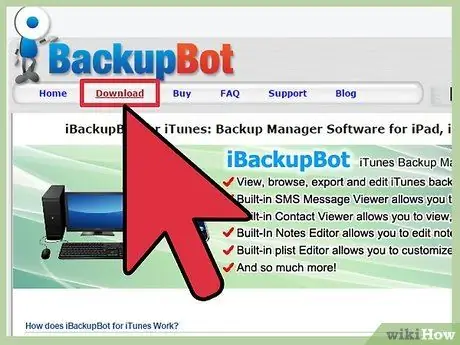
चरण 1. iBackupbot डाउनलोड करें।
आपका संदेश कैश आपके iOS डिवाइस पर बहुत अधिक संग्रहण स्थान ले सकता है। समस्या यह है कि आईओएस डिवाइस से संदेशों को हटा दिए जाने के बाद, वे अभी भी डिवाइस और बैकअप फाइलों में संग्रहीत हैं, और स्टोरेज स्पेस लेते हैं। संदेशों को वास्तव में हटाने के लिए आपको iBackupbot जैसे बैकअप प्रबंधक का उपयोग करना चाहिए।
iBackupbot को icopybot.com/itunes-backup-manager.htm से डाउनलोड करें। संदेशों को हटाने के लिए, आपको केवल iBackupbot के परीक्षण संस्करण की आवश्यकता है।
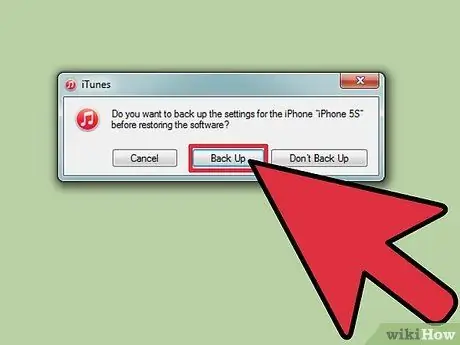
चरण 2. आइट्यून्स के साथ बैकअप डिवाइस।
संदेशों को हटाने के लिए, आपको आईट्यून्स बैकअप फ़ाइल को संपादित करने की आवश्यकता होगी, इसलिए आपको एक नई बैकअप फ़ाइल बनाने की आवश्यकता होगी, ताकि जब आप बैकअप को पुनर्स्थापित करते हैं तो आप अपनी सेटिंग्स को न खोएं।
- अपने iOS डिवाइस को अपने कंप्यूटर से कनेक्ट करें, फिर iTunes खोलें।
- अपने आईओएस डिवाइस का चयन करें, फिर बैक अप नाउ बटन पर क्लिक करें। बैकअप प्रक्रिया में कुछ मिनट लग सकते हैं।
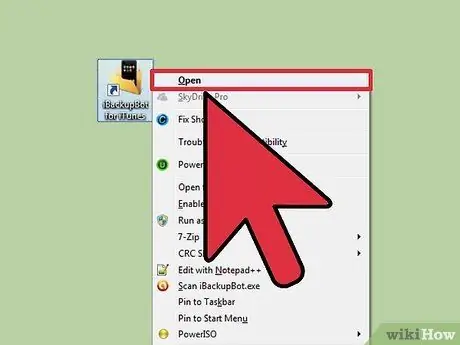
चरण 3. iBackupbot खोलें और अपनी नई बैकअप फ़ाइल चुनें।
मल्टीमीडिया फ़ाइल प्रबंधक खोलें।
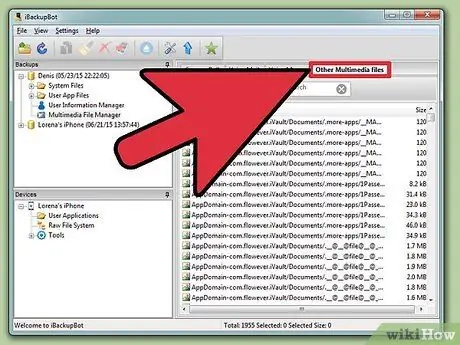
चरण 4। अन्य मल्टीमीडिया टैब पर क्लिक करें, फिर फाइलों को नाम से क्रमबद्ध करें।
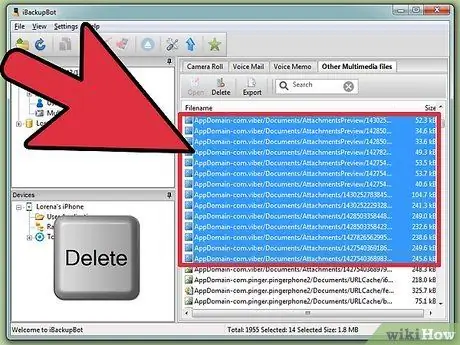
चरण 5. मीडियाडोमेन/लाइब्रेरी/एसएमएस/अटैचमेंट नाम की सभी फाइलों का चयन करें, फिर चयनित फाइलों को हटाने के लिए डिलीट पर क्लिक करें।
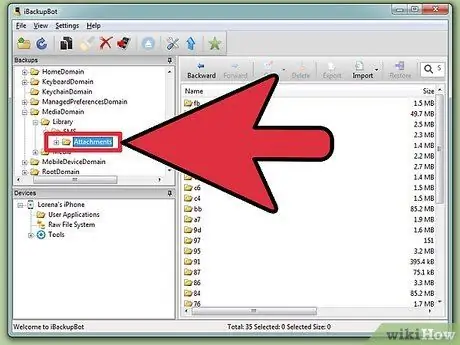
चरण 6. सिस्टम फाइल्स/मीडियाडोमेन/लाइब्रेरी/एसएमएस/अटैचमेंट डायरेक्टरी में जाएं, फिर सभी फाइलों को चुनें और हटाएं।

चरण 7. आइट्यून्स में रिस्टोर… बटन पर क्लिक करें।
बैकअप पुनर्स्थापना प्रक्रिया में कुछ मिनट लग सकते हैं।
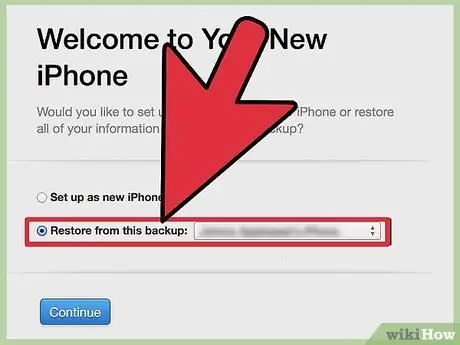
चरण 8. इस बैकअप विकल्प से पुनर्स्थापित करें का चयन करें, फिर अपने आईओएस डिवाइस का चयन करें।
बैकअप फ़ाइल को पुनर्स्थापित किया जाएगा। आपकी सेटिंग्स वापस आ जाएंगी, और जिद्दी संदेश हटा दिए जाएंगे।
विधि २ का ७: संगीत
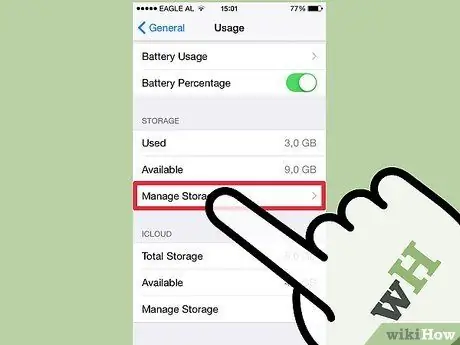
चरण 1. सेटिंग ऐप खोलें, फिर स्टोरेज सेक्शन से जनरल → यूसेज → स्टोरेज को मैनेज करें चुनें।
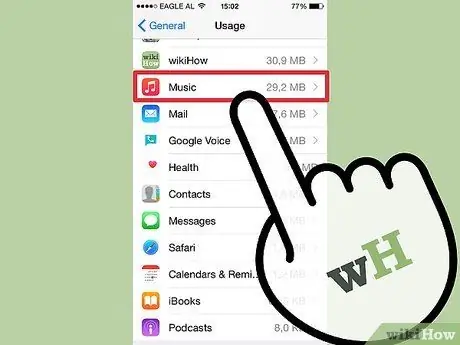
चरण 2. संगीत का चयन करें।
डिवाइस पर गानों की एक सूची दिखाई देगी।
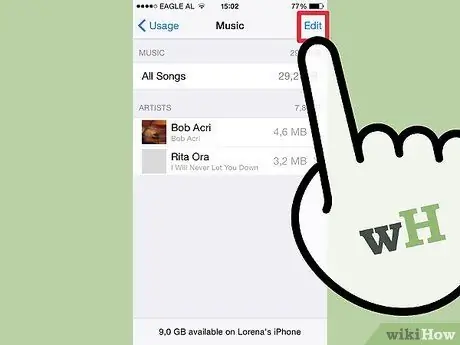
चरण 3. आईओएस डिवाइस से गाने को हटाने के लिए एडिट बटन पर टैप करें।
किसी विशिष्ट गीत को हटाने के लिए गीत के आगे - बटन पर टैप करें।
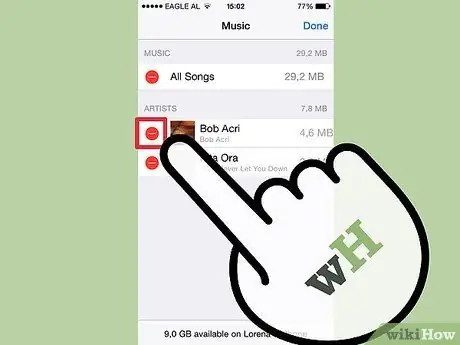
चरण 4. थंबनेल कैश साफ़ करने के लिए आईओएस डिवाइस को कंप्यूटर से सिंक करें।
आईओएस डिवाइस अभी भी हटाए गए संगीत के लिए थंबनेल रखेंगे, और कैशे साफ़ करने का सबसे तेज़ तरीका आपके आईओएस डिवाइस को आपके कंप्यूटर से सिंक करना है। एक बार सिंक हो जाने पर, सिंक नहीं किए गए संगीत के लिए थंबनेल कैश साफ़ कर दिया जाएगा।
इंटरनेट पर iOS डिवाइस को सिंक करने के लिए गाइड पढ़ें।
विधि 3 का 7: सफारी
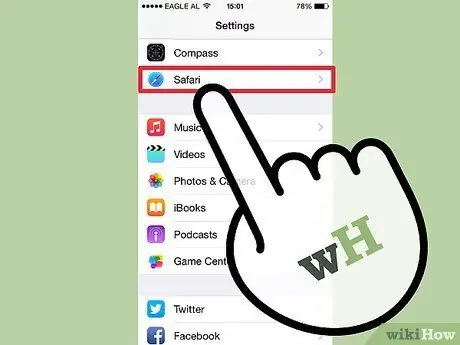
चरण 1. सेटिंग्स खोलें, फिर "सफारी" चुनें।
Safari आपके द्वारा देखी जाने वाली साइटों से डेटा संग्रहीत करता है, इसलिए अगली बार जब आप उन पर जाएँ तो साइटें तेज़ी से खुलेंगी। अगर आप स्टोरेज स्पेस खाली करना चाहते हैं, तो सफारी कैशे को क्लियर करने से मदद मिलेगी।
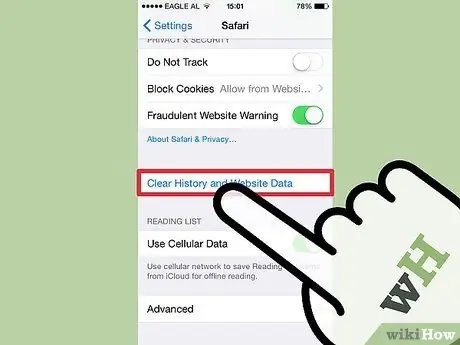
स्टेप 2. नीचे की ओर स्वाइप करें, फिर Clear History and Website Data पर टैप करें।
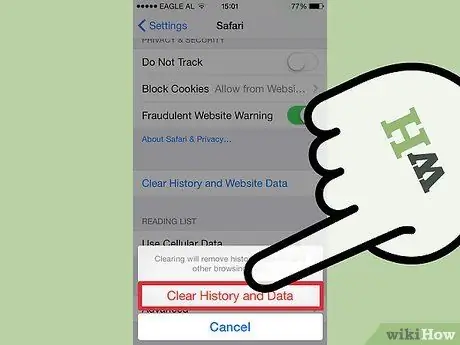
चरण 3. मिटाने की पुष्टि करने के लिए फिर से इतिहास और वेबसाइट डेटा साफ़ करें पर टैप करें।
सफारी कैश आपके आईओएस स्टोरेज से हटा दिया जाएगा।
विधि ४ का ७: क्रोम
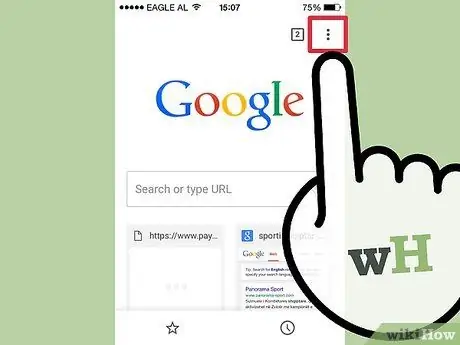
चरण 1. क्रोम खोलें, फिर मेनू बटन (⋮) पर टैप करें।
Chrome आपके द्वारा देखी जाने वाली साइटों से डेटा सहेजता है, इसलिए अगली बार आपके द्वारा साइटों पर जाने पर वे तेज़ी से खुलेंगे। आप क्रोम ऐप के भीतर से कैशे साफ़ कर सकते हैं (सेटिंग ऐप से नहीं, जैसे कि सफारी)।
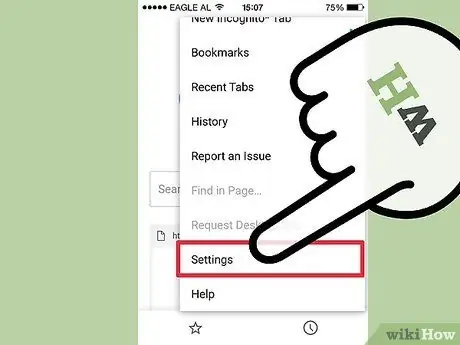
चरण 2. सेटिंग्स चुनें, फिर गोपनीयता चुनें।

चरण 3. सभी साफ़ करें टैप करें, फिर पुष्टि करने के लिए फिर से सभी साफ़ करें।
सफारी कैश आपके आईओएस स्टोरेज से हटा दिया जाएगा।
विधि ५ का ७: मेल
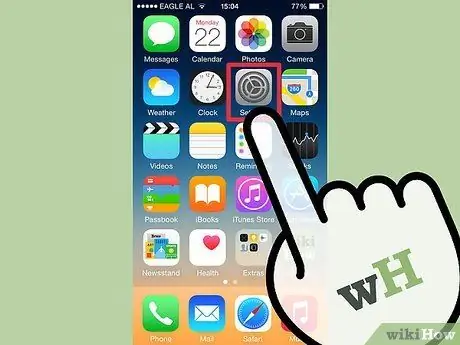
चरण 1. सेटिंग ऐप खोलें।
जब आप अपने आईओएस डिवाइस पर एक ईमेल प्राप्त करते हैं, तो संदेश और अनुलग्नक सहेजे जाते हैं, भंडारण स्थान लेते हैं। पुराने संदेशों और अनुलग्नकों को हटाने का सबसे तेज़ तरीका अपने iOS डिवाइस से ईमेल खाते को हटाना और फिर से जोड़ना है।
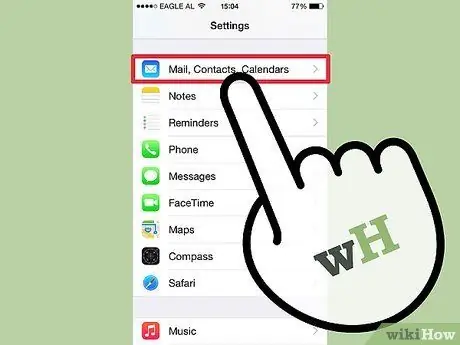
चरण 2. मेल, संपर्क, कैलेंडर चुनें।
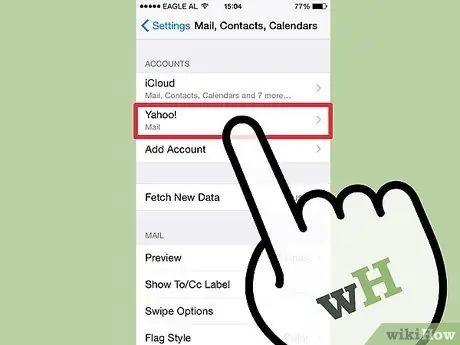
चरण 3. उस खाते पर टैप करें जिसे आप साफ करना चाहते हैं।
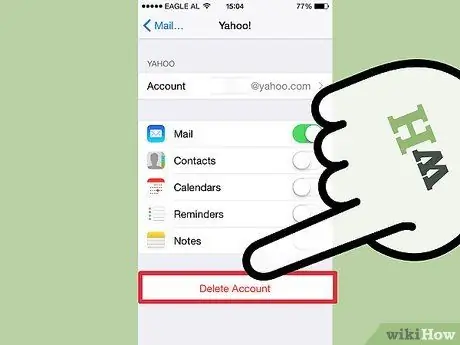
चरण 4. खाता हटाएं टैप करें, फिर हटाने की पुष्टि करें।
आपके संदेश अभी भी सर्वर पर संग्रहीत होंगे।
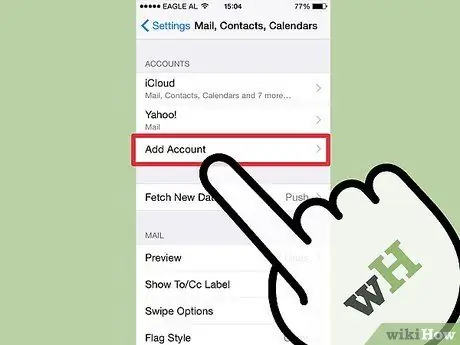
चरण 5. नया जोड़ें टैप करें, फिर अपना खाता फिर से दर्ज करें।
पुराने ईमेल और अटैचमेंट आपके डिवाइस पर तब तक डाउनलोड नहीं होंगे जब तक आप उन्हें नहीं खोलते।
विधि ६ का ७: ध्वनि मेल
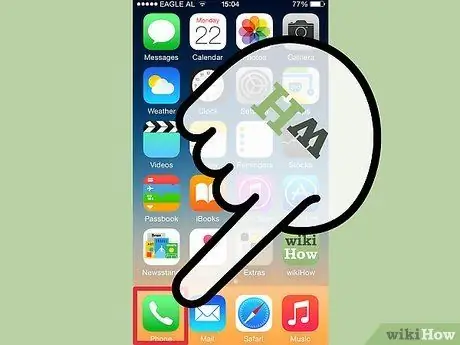
चरण 1. फ़ोन ऐप खोलें।
यह ऐप पुराने वॉइसमेल्स को डिलीट होने के बाद भी अपने पास रखेगा। हालाँकि, पुराने वॉइसमेल को स्थायी रूप से हटाया जा सकता है।
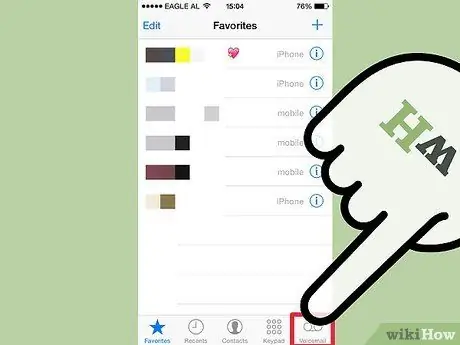
चरण 2. स्क्रीन के निचले भाग में ध्वनि मेल टैब पर टैप करें।
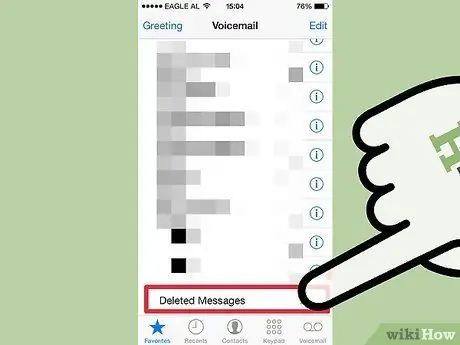
चरण 3. सूची के नीचे स्वाइप करें, फिर हटाए गए बटन पर टैप करें।
हटाए गए ध्वनि मेल की एक सूची दिखाई देगी।
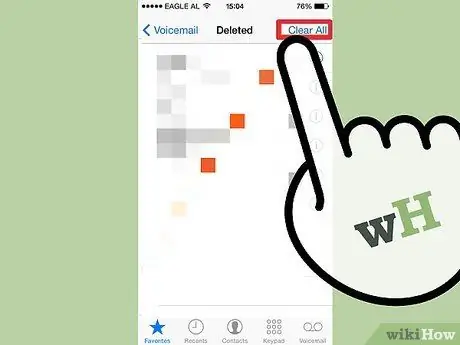
चरण 4. सभी कैश्ड ध्वनि मेलों को साफ़ करने के लिए स्क्रीन के ऊपरी दाएं कोने में सभी साफ़ करें बटन को टैप करें।
यदि सभी साफ़ करें बटन बंद है, तो सेटिंग मेनू खोलकर, सेल्युलर का चयन करके, फिर सेल्युलर डेटा को बंद करके अपना डेटा कनेक्शन बंद करें। सेलुलर डेटा बंद होने के बाद, ध्वनि मेल को फिर से हटाने का प्रयास करें।
विधि 7 का 7: अन्य ऐप्स
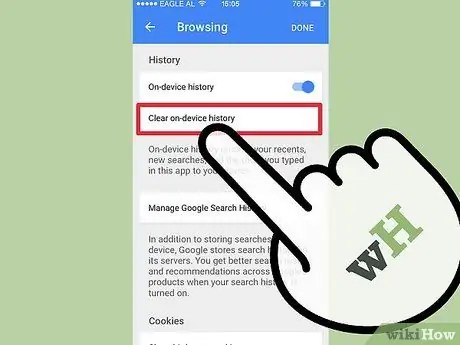
चरण 1. ऐप के भीतर से डेटा साफ़ करने का तरीका जानें।
तृतीय-पक्ष ऐप डेटा (ऐप्पल के अलावा) को अलग-अलग ऐप द्वारा नियंत्रित किया जाता है, इसलिए इसे सेटिंग्स से हटाया नहीं जा सकता है। इसलिए, डेटा वाइप फ़ंक्शन की उपलब्धता ऐप निर्माता पर निर्भर करेगी, और कई ऐप यह विकल्प प्रदान नहीं करते हैं।
- डेटा वाइप विकल्पों के लिए सेटिंग्स या विकल्प मेनू की जाँच करें। डेटा वाइप फीचर की उपलब्धता एप्लिकेशन पर निर्भर करेगी। उदाहरण के लिए, पॉकेट, एक वेब स्टोरेज ऐप, आपको ऐप में डाउनलोड की गई फ़ाइलें साफ़ करें बटन दबाकर फ़ाइलों को हटाने देता है, जबकि फेसबुक आपको डेटा हटाने नहीं देता है।
- आईओएस 8.3 के बाद से, ऐप्पल ने ऐप की दस्तावेज़ निर्देशिका तक पहुंच की अनुमति नहीं दी है, इसलिए अब आप ऐप डेटा साफ़ करने के लिए iFunBox जैसे ऐप्स का उपयोग नहीं कर सकते हैं।
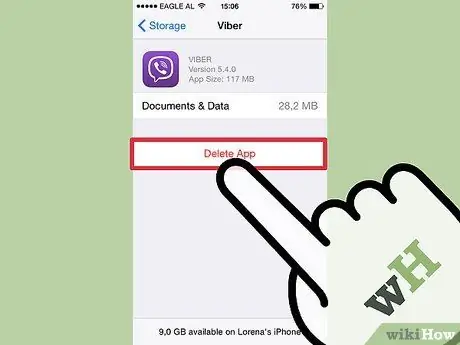
चरण 2. ऐप को अनइंस्टॉल और रीइंस्टॉल करने पर विचार करें।
ऐप अभी भी इंस्टॉल होने के दौरान दस्तावेज़ों और डेटा संग्रहण निर्देशिकाओं से डेटा को हटाने का कोई त्वरित तरीका नहीं है। नीचे दी गई विधियों में कुछ ऐप्स से डेटा को हटाने का तरीका शामिल होगा, लेकिन डेटा को हटाने का सबसे तेज़ तरीका ऐप को हटाना और इसे फिर से डाउनलोड करना है, ताकि ऐप का डेटा भी हटा दिया जा सके।
- सेटिंग ऐप खोलें, फिर सामान्य → उपयोग → संग्रहण प्रबंधित करें चुनें। आपके आईओएस डिवाइस पर इंस्टॉल किए गए ऐप्स की एक सूची दिखाई देगी।
- जिस ऐप को आप हटाना चाहते हैं उसे टैप करें, फिर '" ऐप हटाएं टैप करें। ऐप और उसके डेटा की पुष्टि और हटाने के लिए फिर से ऐप हटाएं टैप करें। आप सफारी या संगीत जैसे सिस्टम ऐप्स को हटा नहीं सकते हैं।
- ऐप स्टोर से ऐप को फिर से डाउनलोड करें। यदि ऐप के लिए आपके पास एक खाता होना आवश्यक है, तो ऐप में अपने खाते से साइन इन करें।







